Sadržaj
Prstom ili olovkom ručno nacrtajte oblik koji želite stvoriti. Nakon što zatvorite oblik, držite pritisnut na platnu 2-3 sekunde dok se alat QuickShape ne aktivira i pretvori vaš grubi crtež u savršen oblik.
Ja sam Carolyn i ja sam stvara digitalna umjetnička djela koristeći Procreate više od tri godine. Ovo je bitan dio vođenja moje vlastite tvrtke za digitalnu ilustraciju, tako da je moj posao poznavati detalje aplikacije Procreate i koristiti ih najbolje što znam.
Jedna od mojih omiljenih značajki Procreate je sposobni stvoriti savršene oblike u fluidnom pokretu u roku od nekoliko sekundi. Ovaj alat omogućuje korisnicima ručno crtanje i zatim automatsko popravljanje vlastitih oblika u profesionalne entitete bez usporavanja procesa crtanja.
Napomena: Snimke zaslona iz ovog vodiča snimljene su iz Procreatea na mom iPadOS-u 15.5.
Ključni zaključci
- Crtajte i držite svoje platno kako biste stvorili savršen oblik.
- Kad je vaš oblik napravljen, možete promijeniti njegovu boju, veličinu, i kut.
- Da biste stvorili uzorak oblika, duplicirajte svoj sloj oblika.
- Ako želite izmjeriti svoj oblik, upotrijebite Vodič za crtanje.
Kako za izradu oblika u Procreateu: Korak po korak
Kad svladate ovaj proces, postat će dio vaše prirodne metode crtanja i osjećat ćete se kao druga priroda. To je sjajan način da brzomodificirajte vlastite crteže i lako stvarajte simetrične i dopadljive oblike. Evo kako:
Korak 1: Upotrebom Inking kista kao što je Technical ili Studio Pen , nacrtajte obrise oblika koji želite stvoriti .
Korak 2: Nakon što ste zatvorili oblik (bez praznina u linijama) držite prst ili olovku 2-3 sekunde dok se oblik automatski ne ispravi. To znači da je vaš Alat QuickShape aktiviran.
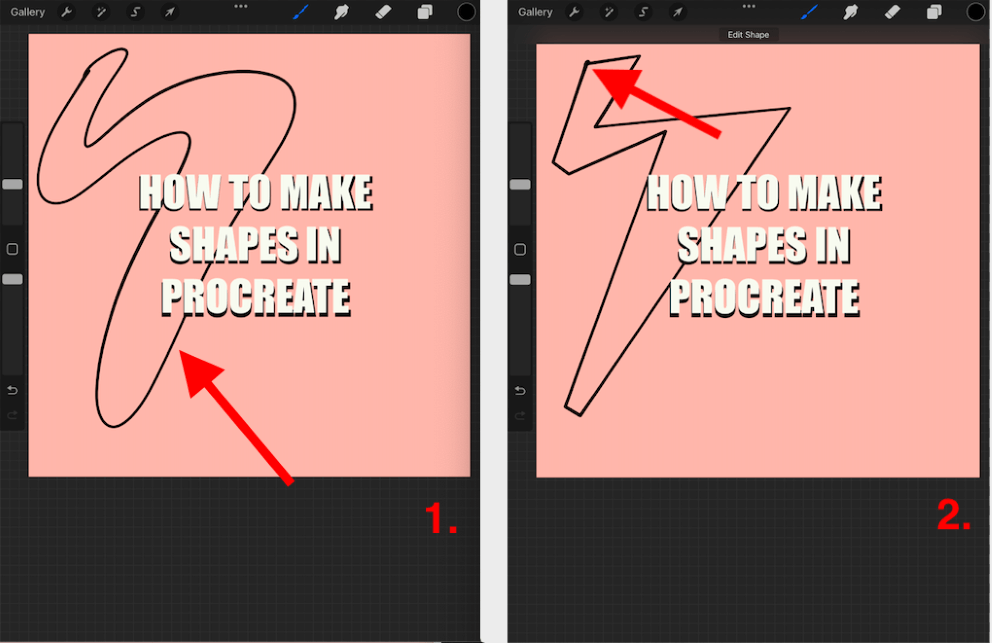
Korak 3: Sada sa svojim oblikom možete raditi što god želite. Možete ga ispuniti bojom povlačenjem Diska u boji iz gornjeg desnog kuta platna i ispuštanjem u središte oblika.
4. korak: Možete podesiti veličinu i kut svog oblika odabirom Alata za transformaciju (ikona strelice) na vrhu vašeg platna i provjerite da li je postavka Uniform aktivna. Sada upotrijebite plave točke da povećate ili smanjite svoj oblik i promijenite njegov kut.
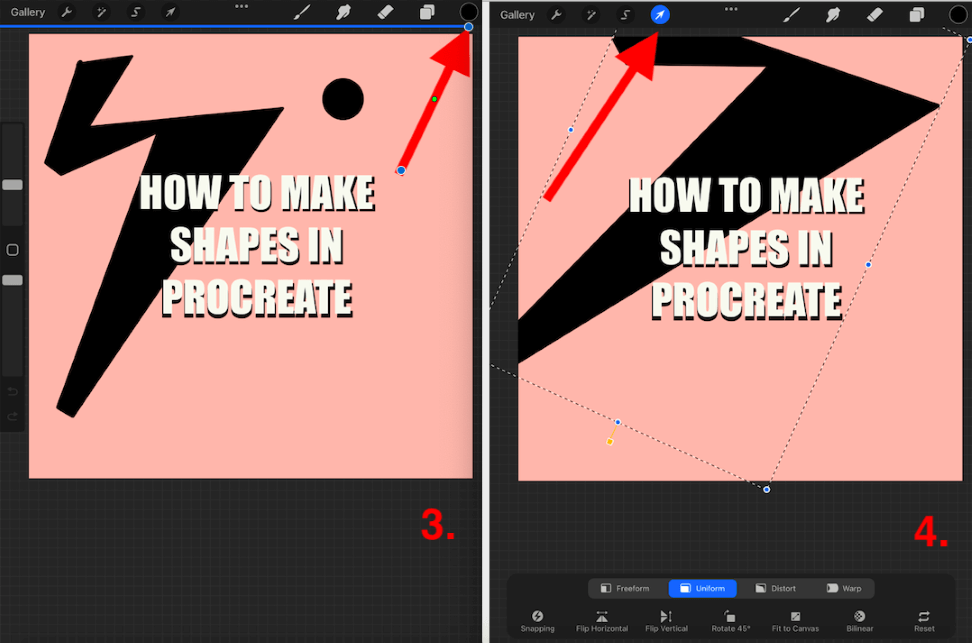
Kako izmjeriti oblik u Procreateu
Ako želite moći izmjeriti svoj oblik ili upotrijebiti mrežu za njegovo stvaranje, postoji fantastičan način da to učinite. Možete koristiti svoj Vodič za crtanje za izradu mreže bilo koje veličine ili ravnala kako biste izmjerili bilo što na svom platnu. Ovo je osobito korisno pri stvaranju oblika. Evo kako:
Korak 1: Na svom platnu dodirnite Alat za radnje (ikona francuskog ključa). Pomaknite se prema dolje i promijenite svoj crtežUključite vodič. Ispod prekidača Vodiča za crtanje dodirnite Uredi vodič za crtanje .
Korak 2: Ovdje ćete imati priliku stvoriti mrežu bilo koje veličine koju želite koristiti. Odaberite 2D rešetku iz opcija i dolje na dnu možete prilagoditi veličinu mreže kako bi odgovarala vašim potrebama. Nakon što ste odabrali, dodirnite Gotovo .
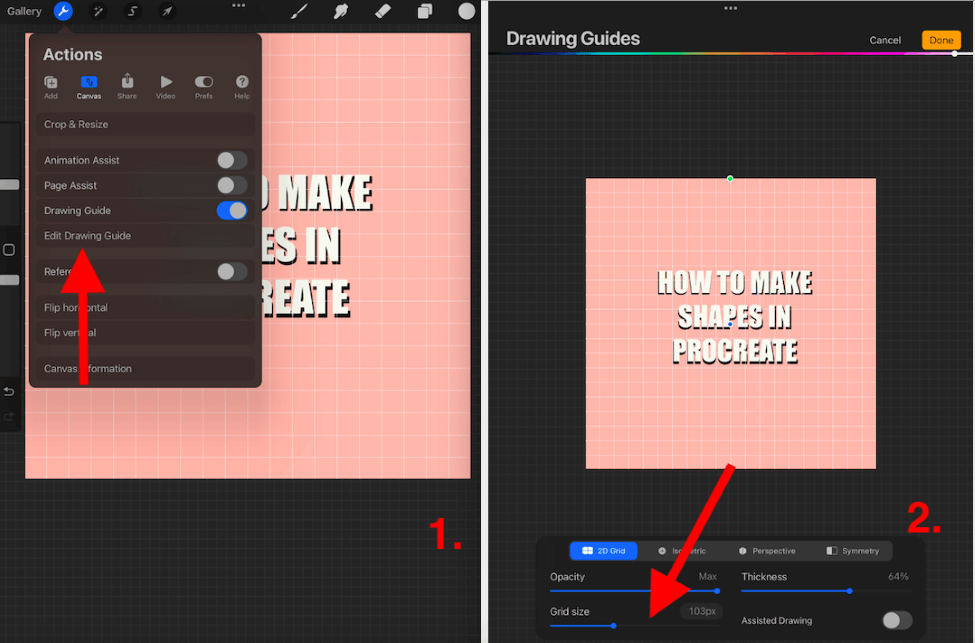
Korak 3: Vaša mreža će se sada pojaviti na vašem platnu dok je ponovno ne isključite. Prstom ili pisaljkom crtajte preko mrežnih linija u željenom obliku. Kada spremite svoju sliku, ove linije neće biti vidljive pa se ne brinite ako je zaboravite isključiti.
4. korak: Nakon što zatvorite svoj oblik, držite platnu 2-3 sekunde dok se vaš oblik ne ispravi automatski. Sada možete urediti svoj oblik kako želite.
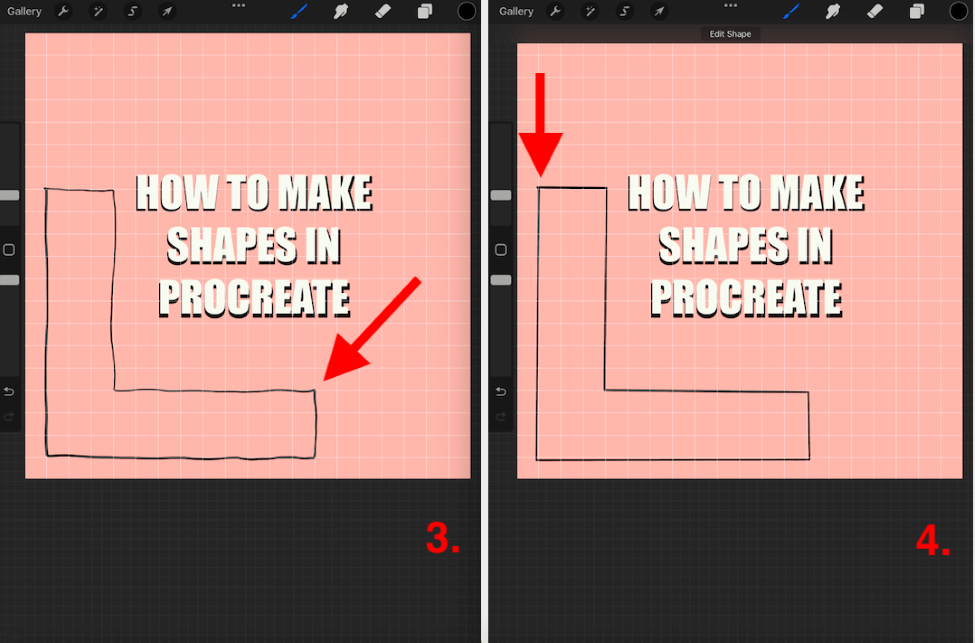
Kako stvoriti uzorak oblika u Procreateu
Možda ćete htjeti stvoriti više verzija svog oblika ili čak dovoljno da stvorite uzorak. Ručno izvođenje ovoga može biti nevjerojatno dugotrajno, ali postoji lakši način. Možete jednostavno duplicirati svoj sloj oblika i ponoviti ovaj postupak. Evo kako:
Korak 1: Izradite svoj oblik pomoću mreže i gornje metode. Ovo će osigurati simetriju i dosljednost mjerenjem vašeg oblika prilikom izrade.
Korak 2: Kada je vaš oblik spreman, otvorite svoj izbornik Slojevi. Pomaknite sloj koji želite koristiti ulijevo i dodirnite Duplicate . Ovo će stvoritiidentična kopija vašeg oblika.
Korak 3: Možete ponoviti ovaj korak i početi kombinirati više slojeva zajedno i pomicati ih pomoću alata za transformaciju, kako biste stvorili svoj uzorak.
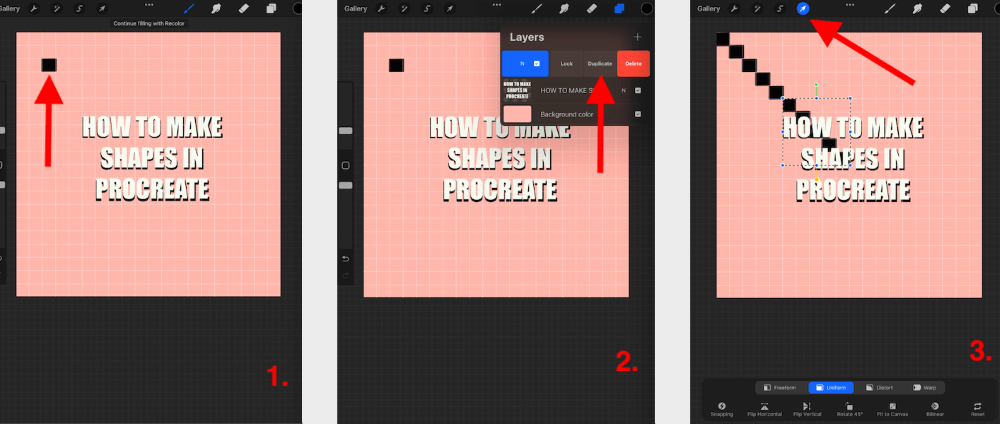
Često postavljana pitanja
U nastavku sam odgovorio na mali izbor vaših često postavljanih pitanja o stvaranju oblika u Procreateu:
Kako dodati oblike u Procreate Pocket?
Možete koristiti potpuno istu metodu prikazanu gore za stvaranje oblika u Procreate Pocket. Aplikacija kompatibilna s iPadom dijeli ovu jedinstvenu značajku s aplikacijom kompatibilnom s iPhoneom, tako da je ne morate učiti dvaput.
Kako ispuniti oblike u Procreateu?
Nakon što stvorite obris oblika s kojim ste zadovoljni, jednostavno povucite i ispustite boju kojom ga želite ispuniti. To možete učiniti povlačenjem diska u boji iz gornjeg desnog kuta vašeg platna i otpuštanjem u središte vašeg oblika.
Kako kopirati oblike u Procreate?
To možete učiniti dodavanjem fotografije oblika koji želite kopirati u novi sloj na platnu. Dodajte novi sloj iznad njega i kistom pređite preko oblika. Još uvijek možete držati i pritisnuti oblik da biste i ovdje stvorili simetričan oblik.
Kako učiniti oblike savršenima u Procreateu?
Možete upotrijebiti gore prikazanu metodu za stvaranje i uređivanje svojih oblika tako da budu simetrični i savršeni.
Zaključak
Ovo je sjajan alat koji stvaraponude koje vam omogućuju da u svoj proces crtanja uključite savršene, simetrične oblike. To samo dodaje nekoliko sekundi vašem vremenu tako da neće imati negativan utjecaj na vaše radno opterećenje.
Koristim ovaj alat gotovo svaki dan, to mi je kao druga priroda. Provedite danas malo vremena s ovim alatom smišljajući kako ga dodati svojoj metodi kako biste mogli ubrati nagrade i stvoriti upečatljive slike u tren oka.
Jeste li već koristili ovu metodu? Podijelite svoje savjete i savjete u komentarima ispod kako bismo mogli učiti jedni od drugih.

